苹果手机怎样拍照有水印 苹果手机拍照设置水印的步骤
日期: 来源:泰尔达游戏网
苹果手机已经成为了众多摄影爱好者的首选工具之一,而在拍照过程中,水印的添加更是一种常见的需求。苹果手机如何拍照并设置水印呢?在这篇文章中我们将为大家详细介绍苹果手机拍照设置水印的步骤。无论您是想要为个人作品增添独特的标识,还是希望在社交媒体上分享照片时保护自己的权益,都可以通过以下简单的操作来实现。让我们一起来探索这个有趣而实用的功能吧!
苹果手机拍照设置水印的步骤
具体方法:
1.打开苹果手机之后,解锁手机并进入桌面。找到桌面上的快捷指令选项,点击快捷指令。
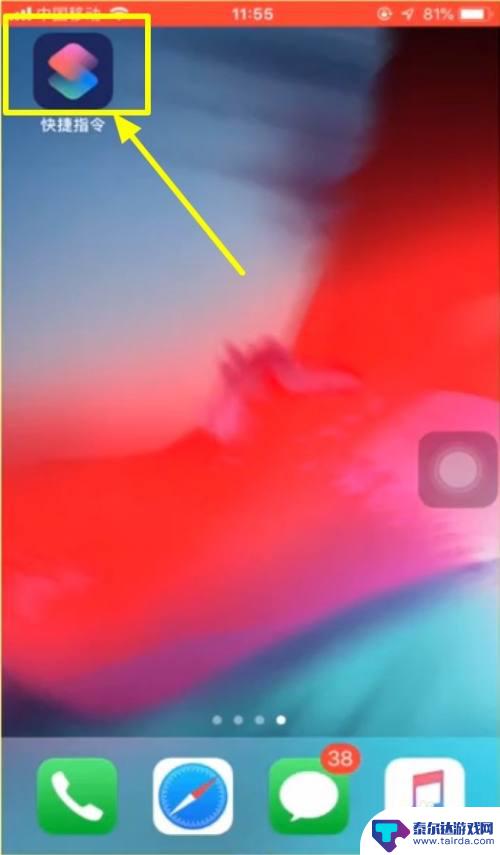
2.在快捷指令库页面里面,找到给iPhone添加相机水印按钮。然后点击选择。
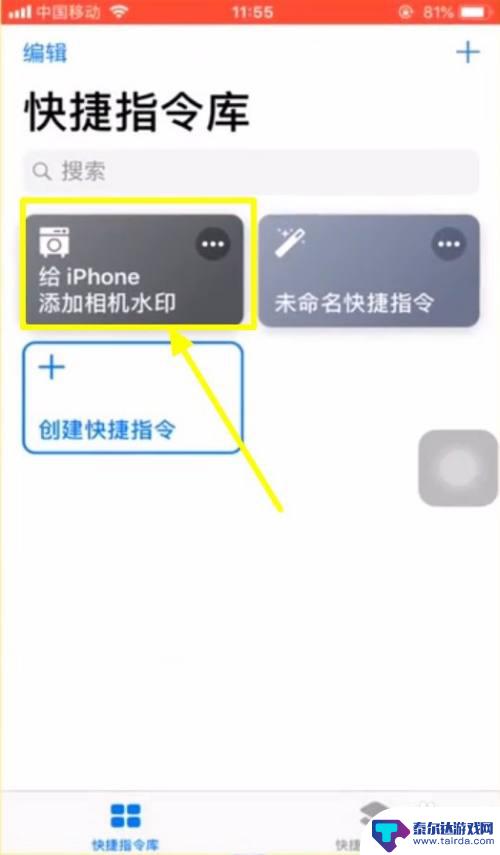
3.这时候就会出现一个页面,在这个页面里面。有两个选项,点击拍照添加水印。
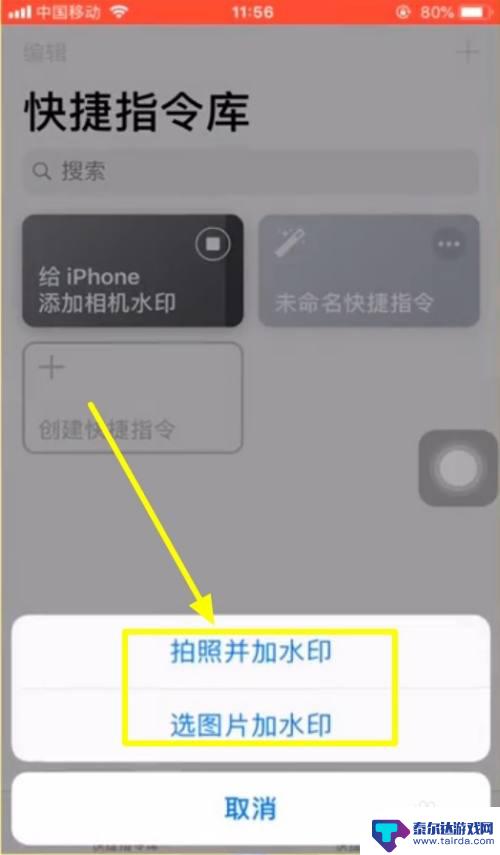
4.点击拍照添加水印之后,系统会弹出访问相机的请求,点击好选项。
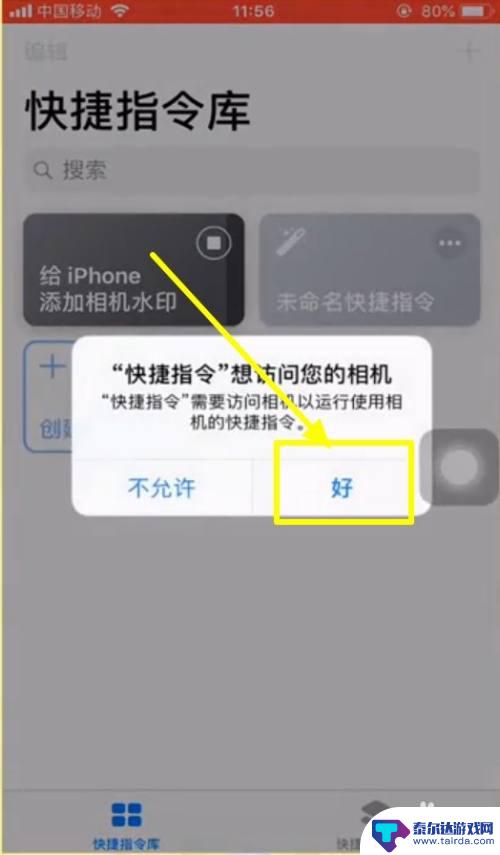
5.相机随后打开,进行拍照,拍照后点击使用。
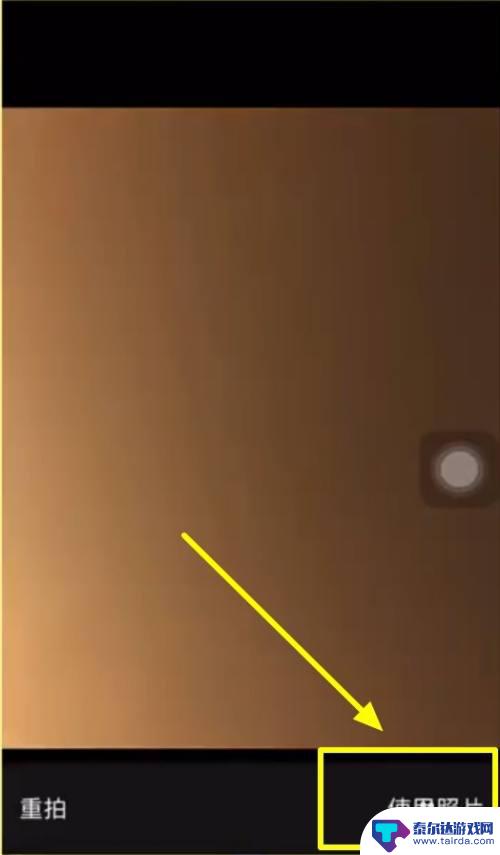
6.然后返回快捷指令库,点击创建快捷指令。
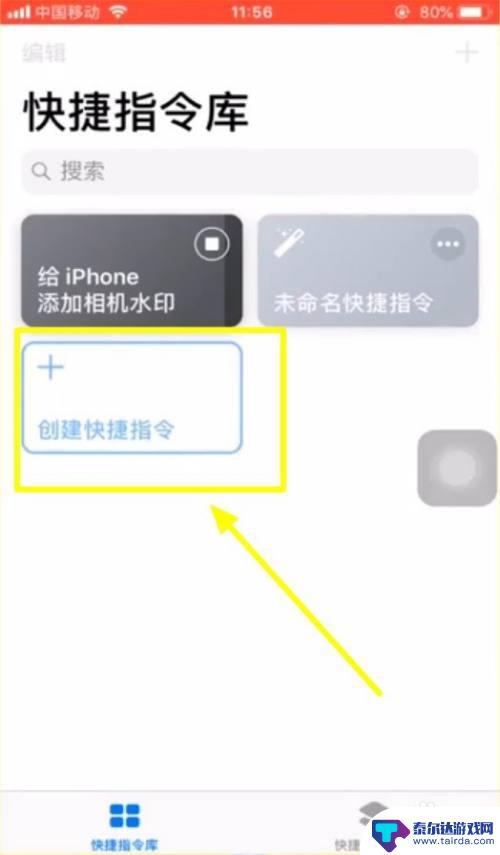
7.根据自己的手机情况,选择手机的型号与水印的颜色。
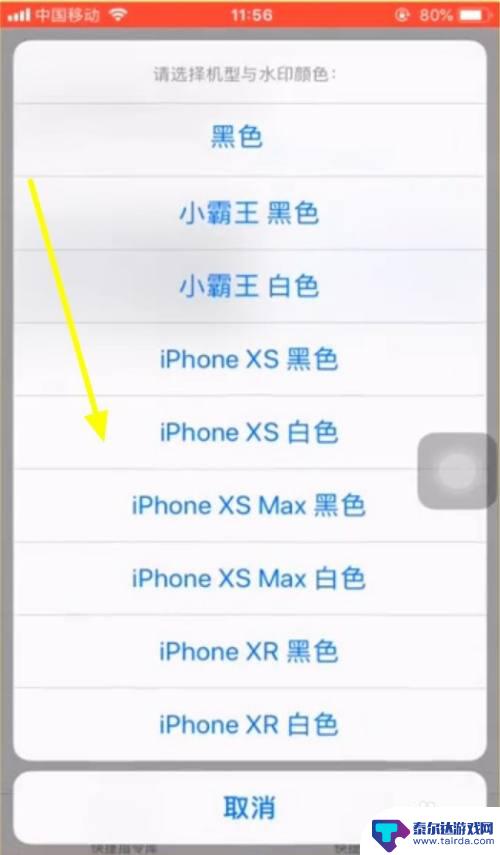
8.这时候就能看到照片上出现了水印。
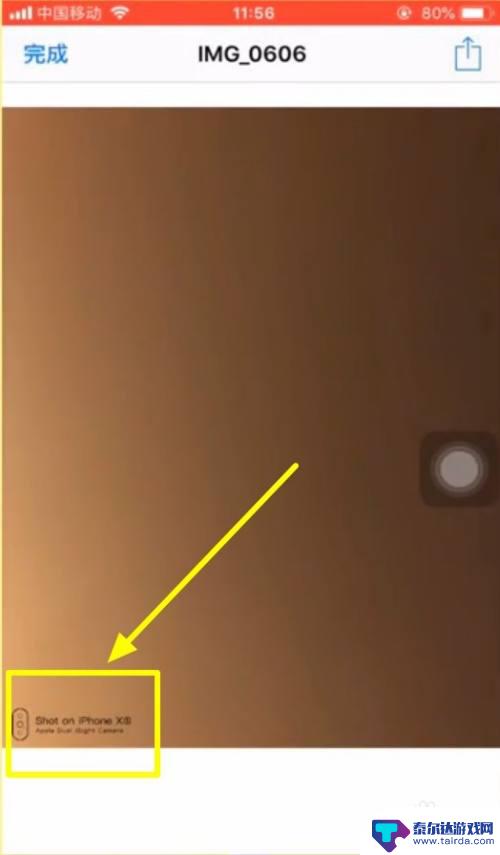
9.点击左上角的完成即可。
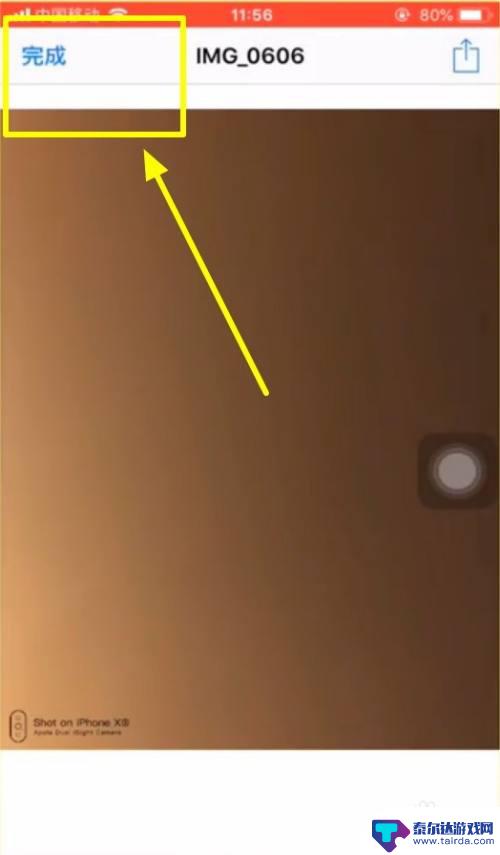
以上是关于如何解决苹果手机拍照出现水印的全部内容,如果有遇到相同问题的用户,可以参考本文中介绍的步骤进行修复,希望对大家有所帮助。















